ეს wikiHow გასწავლით თუ როგორ შეცვალოთ თქვენი Spotify პაროლი Spotify ვებსაიტის გამოყენებით, ან თუ დაგავიწყდათ ან დაკარგეთ პაროლი, როგორ აღადგინოთ პაროლი თქვენი Spotify ანგარიშისათვის.
ნაბიჯები
მეთოდი 2 დან 2: შეცვალეთ თქვენი პაროლი

ნაბიჯი 1. გადადით https://www.spotify.com ვებ ბრაუზერში
თქვენ არ შეგიძლიათ შეცვალოთ პაროლი მობილური აპლიკაციის გამოყენებით

ნაბიჯი 2. დააწკაპუნეთ შესვლაზე
ის ფანჯრის ზედა მარჯვენა კუთხეშია.

ნაბიჯი 3. შეიყვანეთ თქვენი მომხმარებლის სახელი/ელ.ფოსტის მისამართი და პაროლი
თუ თქვენ იყენებთ Facebook- ს თქვენს Spotify ანგარიშში შესასვლელად, თქვენ არ გექნებათ Spotify პაროლი შესაცვლელად, მაგრამ შეგიძლიათ შეცვალოთ თქვენი Facebook პაროლი

ნაბიჯი 4. დააწკაპუნეთ LOG IN

ნაბიჯი 5. დააწკაპუნეთ თქვენი მომხმარებლის სახელზე
ის ფანჯრის ქვედა მარცხენა ნაწილშია.

ნაბიჯი 6. დააწკაპუნეთ ანგარიშზე
თუ Spotify გაიხსნა ვებ პლეერში, შეიძლება დაგჭირდეთ დაწკაპუნება Ანგარიშის ნახვა პირველი.

ნაბიჯი 7. გადაახვიეთ ქვემოთ და დააწკაპუნეთ პაროლის შეცვლაზე
ეს არის ბოქლომის ხატის გვერდით მენიუში ეკრანის მარცხენა მხარეს.

ნაბიჯი 8. შეიყვანეთ თქვენი მიმდინარე პაროლი ზედა ველში

ნაბიჯი 9. შემდეგ ველში შეიყვანეთ ახალი პაროლი

ნაბიჯი 10. ქვედა ველში ხელახლა ჩაწერეთ ახალი პაროლი

ნაბიჯი 11. დააწკაპუნეთ SET NEW PASSWORD
თქვენი პაროლი განახლდება.
მეთოდი 2 დან 2: თქვენი პაროლის გადატვირთვა

ნაბიჯი 1. გადადით https://www.spotify.com/password-reset ვებ ბრაუზერში

ნაბიჯი 2. ველში ჩაწერეთ თქვენი Spotify მომხმარებლის სახელი ან ელ.ფოსტის მისამართი
დარწმუნდით, რომ გამოიყენეთ თქვენი Spotify ანგარიშთან დაკავშირებული ელ.ფოსტის მისამართი.

ნაბიჯი 3. დააწკაპუნეთ SEND
ელ.წერილი გაიგზავნება ელ.ფოსტის მისამართზე, რომელიც დაკავშირებულია თქვენს Spotify წევრობასთან

ნაბიჯი 4. შეამოწმეთ თქვენი ელ.ფოსტა და გახსენით შეტყობინება Spotify– დან

ნაბიჯი 5. დააწკაპუნეთ ელ.ფოსტის ბმულზე

ნაბიჯი 6. შეიყვანეთ ახალი პაროლი მარკირებულ ველში

ნაბიჯი 7. ხელახლა ჩაწერეთ ახალი პაროლი

ნაბიჯი 8. დააჭირეთ ღილაკს SET PASSWORD
Თქვენი პაროლი შეიცვალა.
ვიდეო - ამ სერვისის გამოყენებით, ზოგიერთი ინფორმაცია შეიძლება გაზიარდეს YouTube- თან
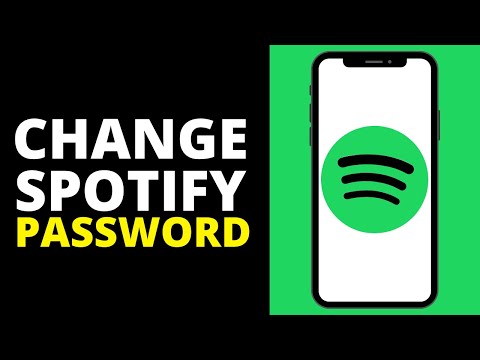
Რჩევები
- კარგი იდეაა ან გამოიყენოთ პაროლის მენეჯერი ან ჩაწეროთ პაროლი ნოუთბუქში, თუ მოგვიანებით დაივიწყებთ.
- არ გამოიყენოთ პაროლი, რომელიც ადრე გამოიყენეთ, რომელიც შესაძლოა დაზიანდეს.






